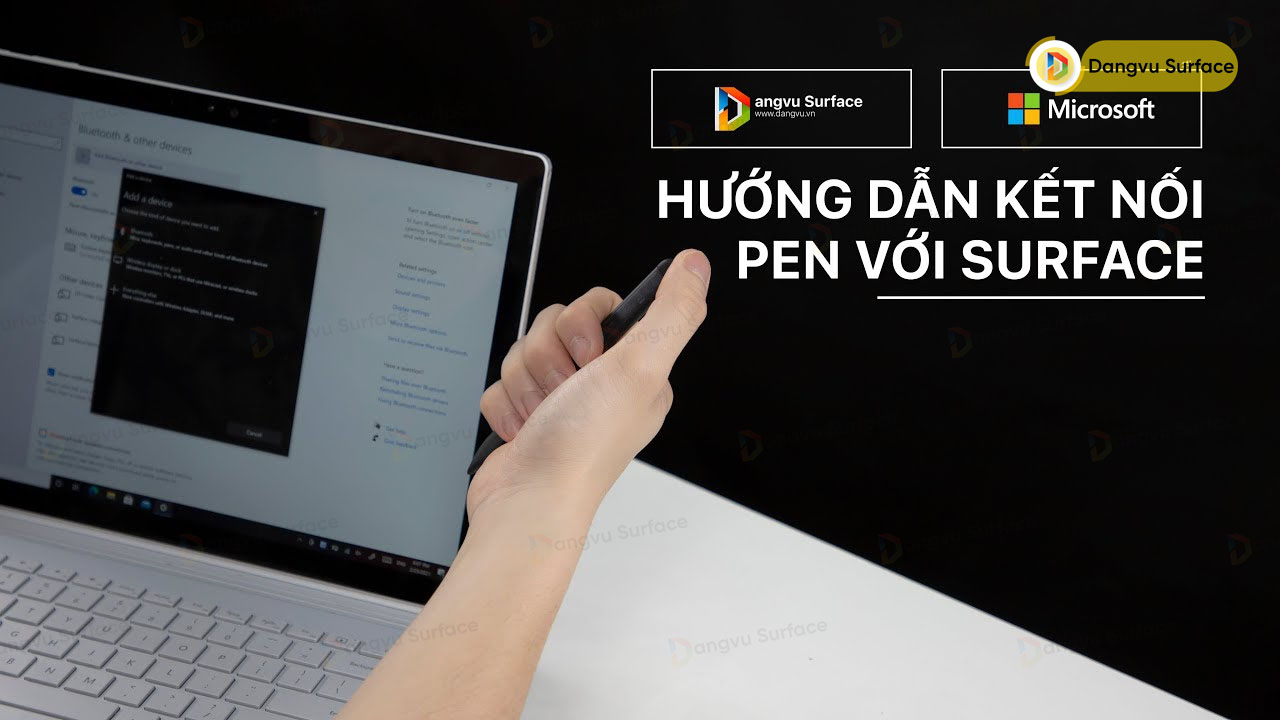
Cách kết nối và kiểm tra thông tin của Surface Pen
Cách kết nối và kiểm tra thông tin của Surface Pen. Bạn là tín đồ của laptop nhà Microsoft thì việc sở hữu cho bản thân một chiếc Surface Pen là rất cần thiết. Cây bút này giúp bạn thuận tiện hơn trong tất cả thao tác xử lý công việc hay giải trí. Tuy nhiên, để dễ dàng hình dung và sử dụng hơn, bài viết bên dưới Đăng Vũ sẽ cập nhật đến bạn cách để kết nối và kiểm tra thông tin của chiếc Surface Pen, cùng tìm hiểu ngay nào!
Xem thêm:
Kết nối Surface Pen với thiết bị Surface
Có 1 số cách kết nối Surface Pen với Surface của bạn, và đây là cách dễ dàng nhất.
1. Đưa Surface Pen đến chế độ sẵn sàng kết nối: Nhấn và giữ nút ở đầu bút trong 5-7 giây. Đèn Led ở thân máy sẽ nhấp nháy màu trắng khi ở chế độ sẵn sàng ghép nối.
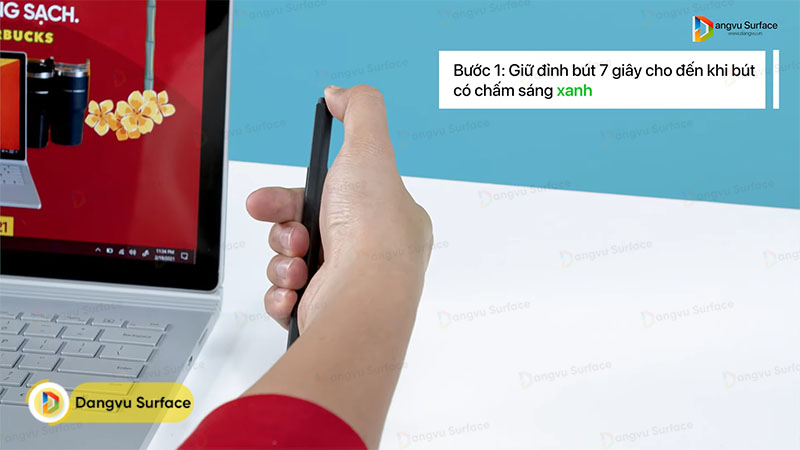
2. Mở cài đặt Windows: Bạn truy cập cài đặt Windows bằng cách nhấn vào logo Windows dưới góc và nhấn vào biểu tượng “bánh răng”. Hoặc bạn có thể sử dụng phím tắt Windows + I.
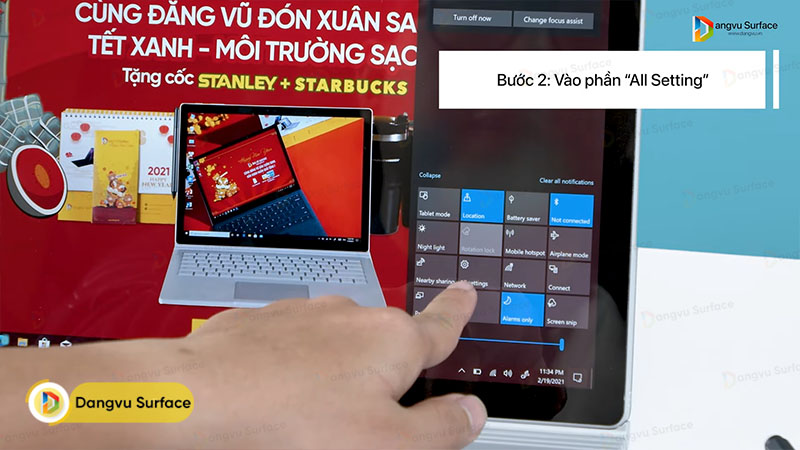
3. Chọn “Devices”: Trong cài đặt Windows hiện ra bạn chọn Devices.
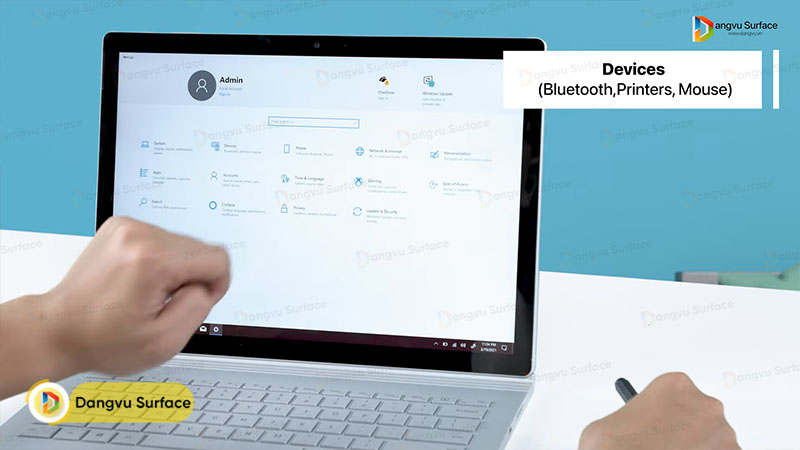
4. Chọn “Add Bluetooth or other device”: Trong trang Devices vừa hiện ra bạn chọn thẻ Bluetooth & other devices. Bảng Bluetooth & other devices hiện ra bạn nhấn chọn vào Add Bluetooth or other device.
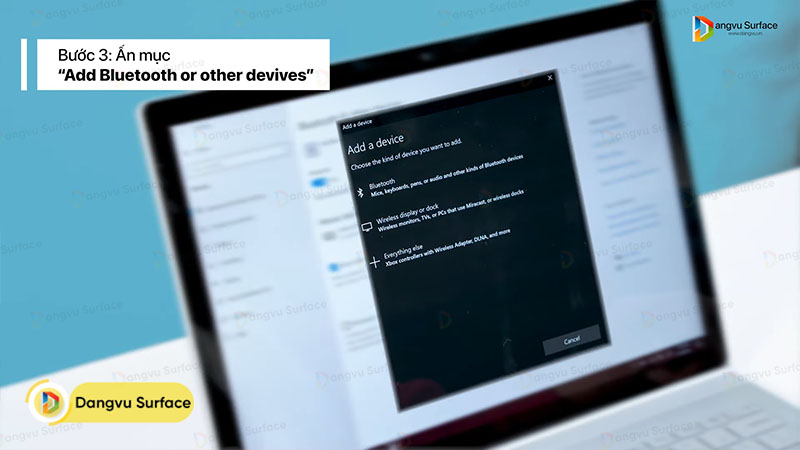
Lưu ý: hãy đảm bảo Bluetooth của thiết bị đã được bật. Nếu chưa bạn có thể bật On như hình dưới.
5. Chọn “Bluetooth”: trong bảng vừa hiện ra bạn chọn Bluetooth.
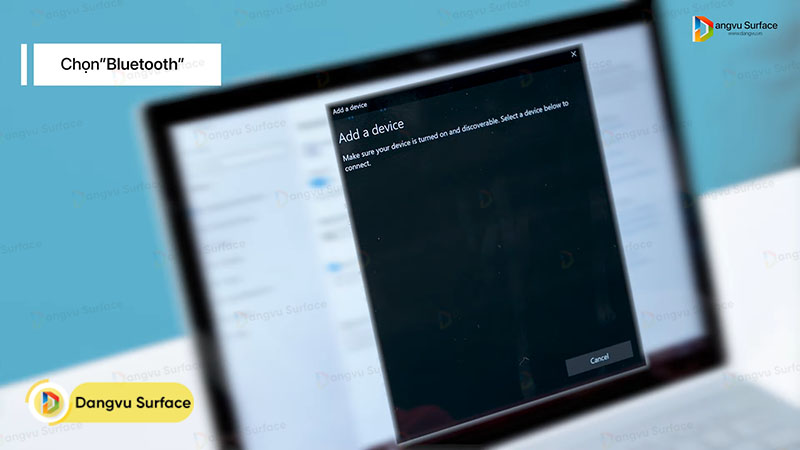
6. Chọn “Surface Pen” để kết nối: Thiết bị sẽ mất 1 khoảng thời gian để tìm ra tín hiệu Bluetooth của Surface Pen. Chọn vào Surface Pen khi nó xuất hiện trên danh sách Add a device.
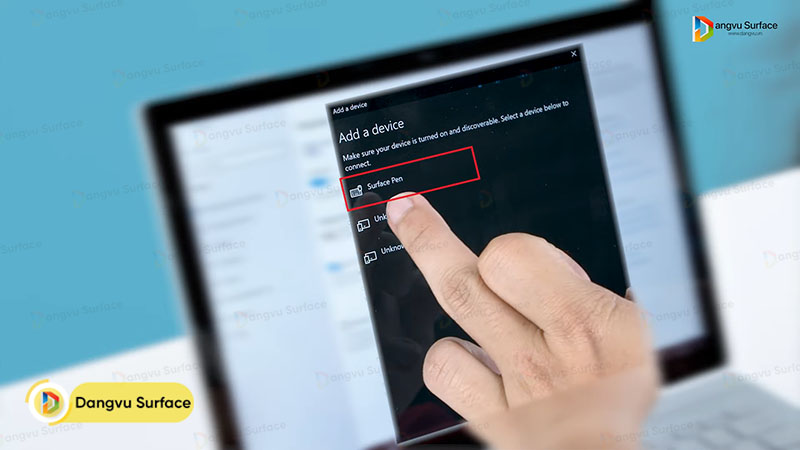
7. Hoàn tất ghép nối: Sau khi quá trình ghép nối hoàn tất, nhấn vào Done để đóng cửa sổ.
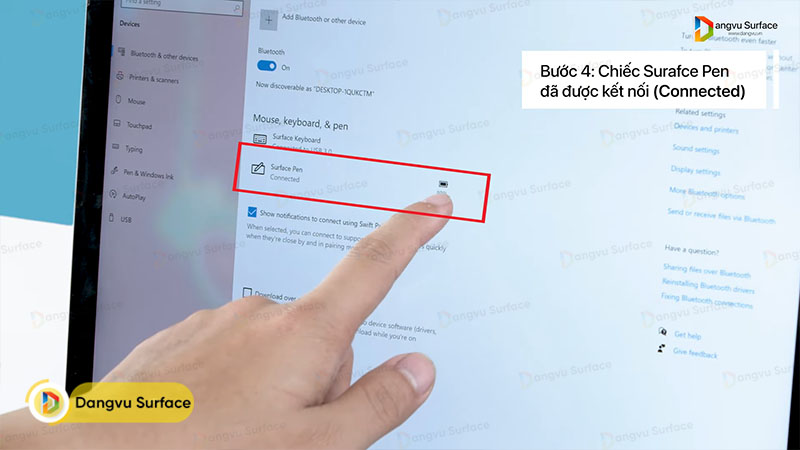
Cách kiểm tra thông tin của Surface Pen
Bạn sử dụng Surface Pen và muốn kiểm tra kết nối hay những thông tin liên quan như lượng pin của chúng. Thế thì đừng bỏ qua những thông tin bên dưới nhé!
Đi đến Bluetooth & other devices: thực hiện như hướng dẫn của phần 1 theo trình tự Settings > Devices > Bluetooth & other devices.
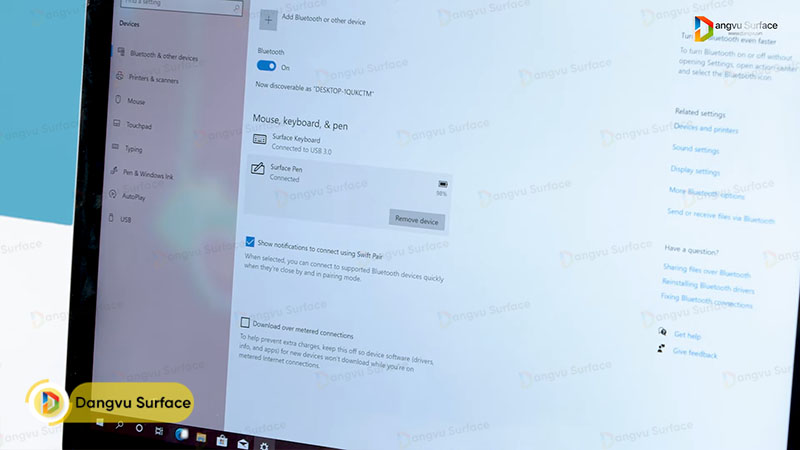
Thông tin “Surface Pen” sẽ hiển thị trong bảng Bluetooth & other devices: Như hình dưới ta thấy Surface Pen đã kết nối với thiết bị. Và lượng Pin còn lại của Surface Pen là 98%.
Kiểm tra các thông số khác của Surface Pen
Bạn muốn kiểm tra các thông số của Surface Pen như số Seri, Firmware Version, Pin. Có 1 cách dễ dàng để thực hiện điều đó, đó là dùng phần mềm Surface App.
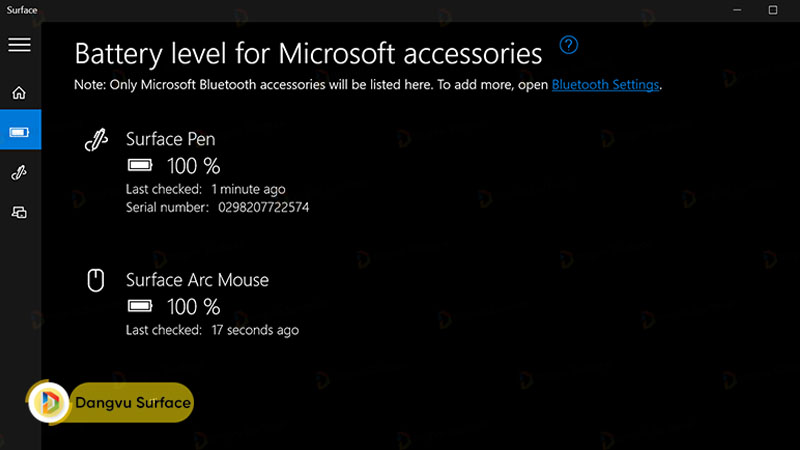
- Tải về và cài đặt “Surface App”: bạn có thể tải về từ trang chủ Microsoft qua link sau Link. Sau khi cài đặt hoàn thành bạn nhấn mở Surface App lên.
- Chọn thẻ “Accessories”: Giao diện Surface App hiện ra bạn chọn thẻ Accessories.
- Kiểm tra thông tin Surface Pen: Bảng Microsoft Accessories hiện ra bạn tìm đến mục Surface Pen để kiểm tra. Nó sẽ cho bạn thông tin Pin, số Seri của Surface Pen và Firmware Version.
Bên trên là những thông tin về “Cách kết nối và kiểm tra thông tin của Surface Pen” mà Đăng Vũ muốn cập nhật đến bạn. Hy vọng đây sẽ là những thông tin bổ ích giúp quá trình sử dụng Surface Pen của bạn được thuận lợi nhất.
Đăng Vũ có gì?

Đăng Vũ Surface có thể không phải là nơi bán Surface giá rẻ nhất nhưng chúng tôi cam kết là địa chỉ cung cấp các sản phẩm Surface chính hãng, uy tín và tốt nhất đến tay khách hàng. Sau dịp Black Friday, Đăng Vũ sẽ có những chương trình ưu đãi hấp dẫn hơn rất nhiều trong tháng 12 này, đừng quên follow chúng mình để cập nhật được nhiều thông tin khuyến mãi hấp dẫn nhất nhé!
Đội ngũ kỹ thuật viên, tư vấn viên của Đăng Vũ được đào tạo kỹ càng về sản phẩm luôn sẵn sàng giải đáp các vấn đề mà khách hàng cần. Ngoài ra, chúng tôi cũng mang đến sự hỗ trợ tốt nhất về tài chính cho khách hàng với dịch vụ mua hàng trả góp nhiều ưu đãi.
Hãy đến với Đăng Vũ Surface ngay hôm nay, trên tay trải nghiệm Surface Laptop Studio và rinh sản phẩm cực hot này về cho mình ngay hôm nay nhé.
Mọi thông tin chi tiết vui lòng liên hệ:
Hotline: 0706696666 – 0935881000
Youtube: https://bit.ly/3jOtsqD
Địa chỉ: số 8 Lô 2C, Trung Yên 6, Trung Hoà, Cầu Giấy, Hà Nội



